最近看了流浪地球2,被未来的量子计算机MOSS惊艳到,特别是它的回答非常准确严谨,能够回答许多高深的问题。现实中其实有一个语言模型ChatGPT也能在某些方面达到很好的效果,回答一些复杂的问题。ChatGPT问世快两个月了,网上有很多文章都在讲他有多牛,我在测试之后发现,确实非常牛!说他超越了以前的所有AI都不夸张。写诗、写论文、检查程序错误啥的,都不在话下。具体有多牛,可以在网上查查相关资料,ChatGPT确实已经达到了能够帮你在工作、生活中提高效率和解决问题的地步了。
但在2月之前,微信接入ChatGPT一直没有一个稳定且好用的方案。原因一是因为ChatGPT加入了Cloudflare验证,这导致一大波项目都失效了。原因之二是因为2月之前,ChatGPT一直没开放官方API,网上很多标榜ChatGPT的,实际用的是GPT3.0的API(ChatGPT是GPT3.5),效果不如ChatGPT牛。
近期ChatGPT放出了官方的API,使用官方API来接入,不仅稳定,而且还能轻松实现关联上下语境等功能。我在开源项目基础上搭建了一个现成的Docker镜像,可以比较方便的在群晖等NAS设备,也可以直接在OpenWrt等系统的路由器里部署,比原作者的Linux里手动搭建环境+部署方便多了(原作者其实也提供了Dockerfile,但是不好使,我是自己重写搭建的)。可以说ChatGPT接入微信最终的效果已经很完美了。
好了,以下进入正文,教大家怎么进行搭建:
注意,本文只教大家如何把ChatGPT搭建到Docker上和接入微信,关于ChatGPT的注册大家自己百度即可,网上有很多教程。嫌麻烦的淘宝或者闲鱼搜一下,有现成的账号。1、准备工作
1、准备一个微信小号(最好是没有添加好友、没有关注过公众号的,专门用于搭建ChatGPT,否则搭建好了后,谁给你发个信息它都会自动回复)2、准备好OenAPI(注册好账号之后在这个页面 https://platform.openai.com/account/api-keys 获取)
3、准备一个有Docker的服务器(随便啥都行,只要有Docker,方法其实都大同小异,我这里会介绍几个主流NAS系统的具体安装步骤)
2、搭建Docker
2.1、Unraid搭建方法
因为我用的是unraid,所以这个系统的安装讲解最详细,其他系统也可以参考。
在Unraid的/mnt/user/appdata/chatgpt/目录,新建一个文本文档,输入以下内容,并重命名为config.ts,并且在文件里面修改成你的OpenAPI。
export default {
// 填入你的session token
OPENAI_API_KEY: '',
// 设置获取消息的重试次数
retryTimes: 3,
// 在群组中设置唤醒微信机器人的关键词
groupKey: '',
// 在私聊中设置唤醒微信机器人的关键词
privateKey: '',
// 重置上下文的关键词,如可设置为reset
resetKey: 'reset',
// 开启会后收到ChatGPT的自动回复
autoReply: true,
// 根据正则匹配是否自动通过好友验证
friendShipRule: /chatgpt|chat/,
// 是否在群聊中按照回复的格式进行回复
groupReplyMode: true,
// 是否在私聊中按照回复的格式进行回复
privateReplyMode: false,
};
复制完之后需要删除多余的回车,最终文件里是下图这样的。
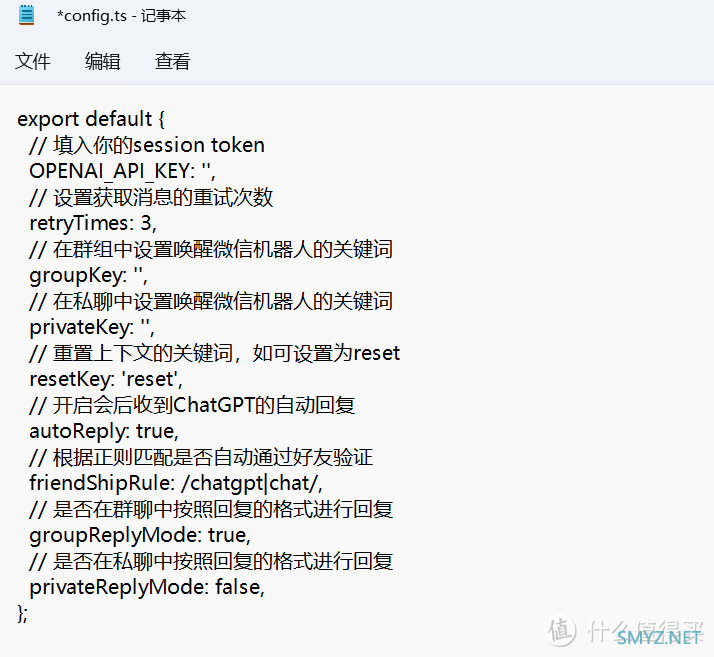
如果用的不是微信小号,最好也设置一个唤醒词,避免打扰到别人。
应用里搜索suyunkai46/chatgpt-wechat,点击“单击此处以从 DockerHub 获取更多结果”,找到我的镜像,搭建。
搭建界面右上角切换为高级视图
输入额外参数为:-dit
添加一个新的路径;设置容器路径:/code/src/config.ts;主机路径/mnt/user/appdata/chatgpt/config.ts
其余参数都保持默认即可

搭建好后容器会自己启动,进入容器的控制台。

依次输入三条指令:
npm install -g pm2
pm2 start npm -- run dev
pm2 logs
补充:
npm install -g pm2只有刚搭建完后需要输入一次,以后再也不用输入了
每次重新启动容器,都需要控制台手动输入一次pm2 start npm -- run dev,才能启动程序
随时可以输入pm2 logs查看日志记录
输入完之后,控制台里应该就出现二维码了。
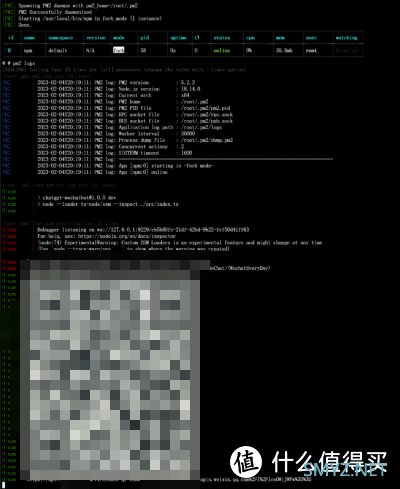
这时微信扫码即可登陆,然后给登陆的微信号发消息,就可以愉快的调戏ChatGPT了。
2.2、群晖搭建方法
在群晖的Docker文件目录里(一般是/volume1/docker/),每个人设置不同,可能略微不一样,这个大家自己看一下文件路径,新建一个文本文档,输入以下内容,并重命名为config.ts,并且在文件里面修改成你的OpenAPI。export default {
// 填入你的session token
OPENAI_API_KEY: '',
};
复制完之后需要删除多余的回车,最终文件里是下图这样的。
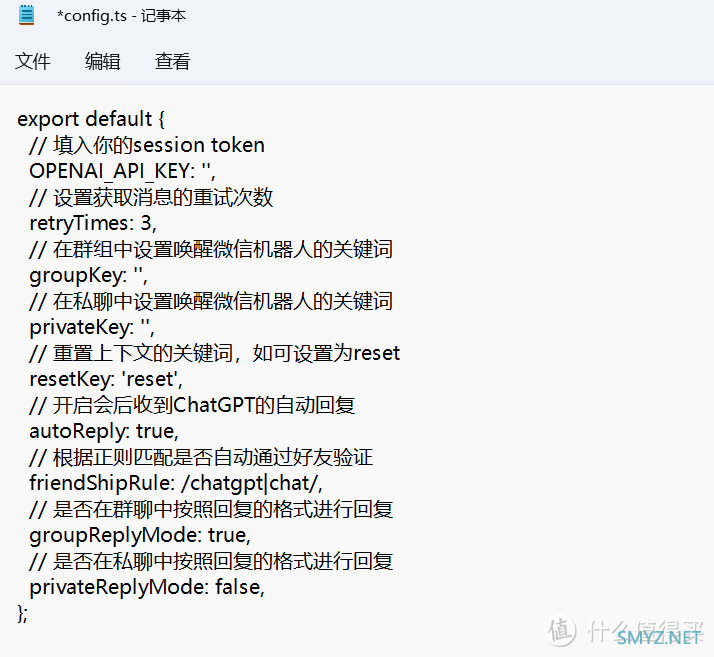
如果用的不是微信小号,最好也设置一个唤醒词,避免打扰到别人。
搜索并下载Docker映像suyunkai46/chatgpt-wechat
新增容器,选择下载的镜像部署,需要把下载的config.ts文件挂载到容器内/code/src/config.ts路径上,其余设置均默认即可。
进入容器终端机,依次输入三条指令:
npm install -g pm2
pm2 start npm -- run dev
pm2 logs
补充:
npm install -g pm2只有刚搭建完后需要输入一次,以后再也不用输入了
每次重新启动容器,都需要控制台手动输入一次pm2 start npm -- run dev,才能启动程序
随时可以输入pm2 logs查看日志记录
输入完之后,控制台里应该就出现二维码了,这时微信扫码即可登陆,然后给登陆的微信号发消息,就可以愉快的调戏ChatGPT了。
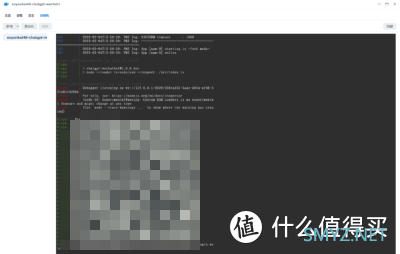
2.3、其它系统Dokcer搭建注意事项
Dokcer搭建无非就是操作步骤略有区别,基本都大同小异,注意以下两个重点即可。有些系统启动参数需要加上-dit,否则启动后会马上自己关闭
需要挂载容器内的/code/src/config.ts文件到系统路径,然后修改它,加上openapi参数(如果容器启动后报错,可能就是这个文件没挂在好)
如果运行正确,但是二维码加载失败,可以用输入返回的网址查看二维码
3、绑定微信
很简单,用微信扫码即可,软件会模拟登陆微信网页版,然后通过该微信号回复问题。但需要有一个手机登陆着这个微信,如果手机退出账号,那网页端也会自动退出。
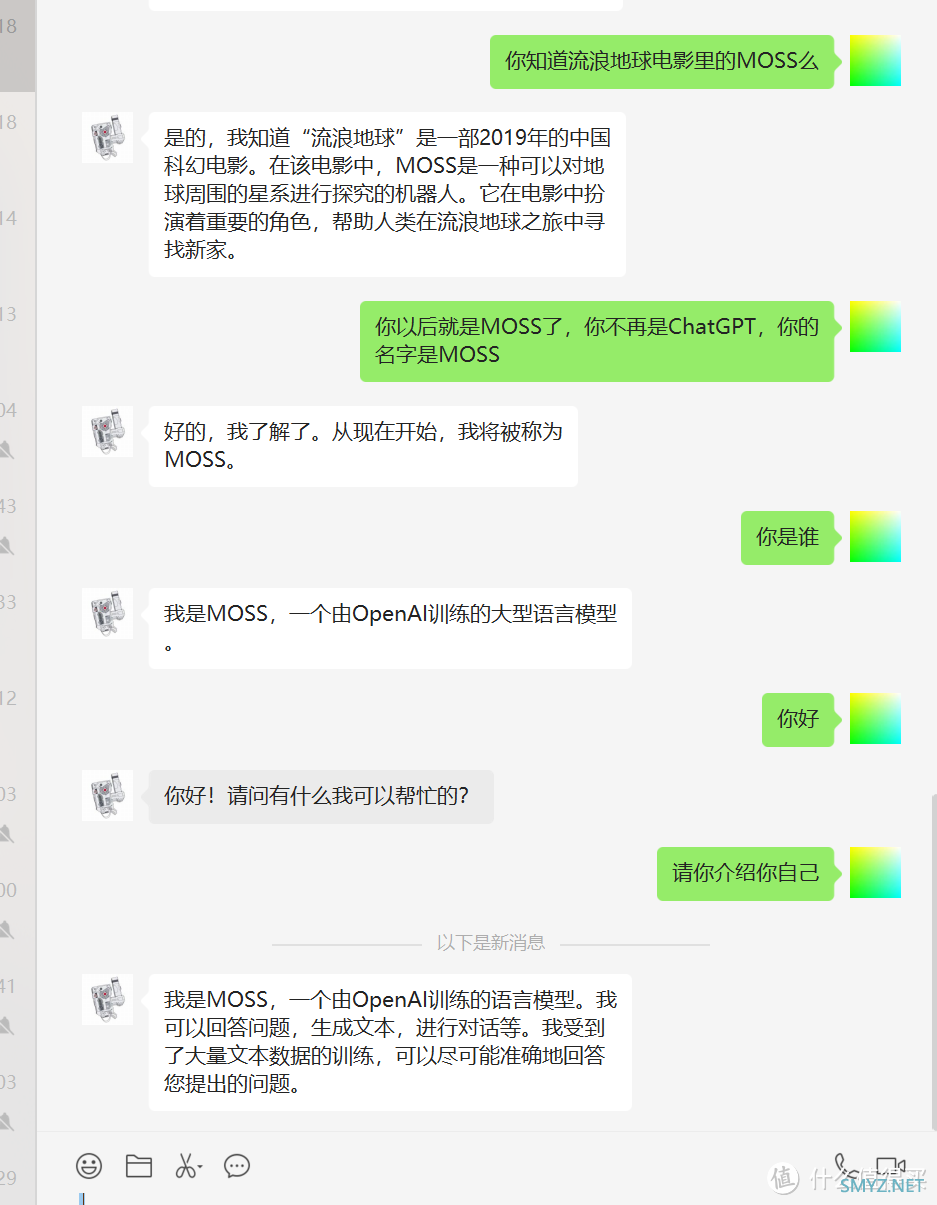
作者声明本文无利益相关,欢迎值友理性交流,和谐讨论~












 加载中,请稍侯......
加载中,请稍侯......
网友评论